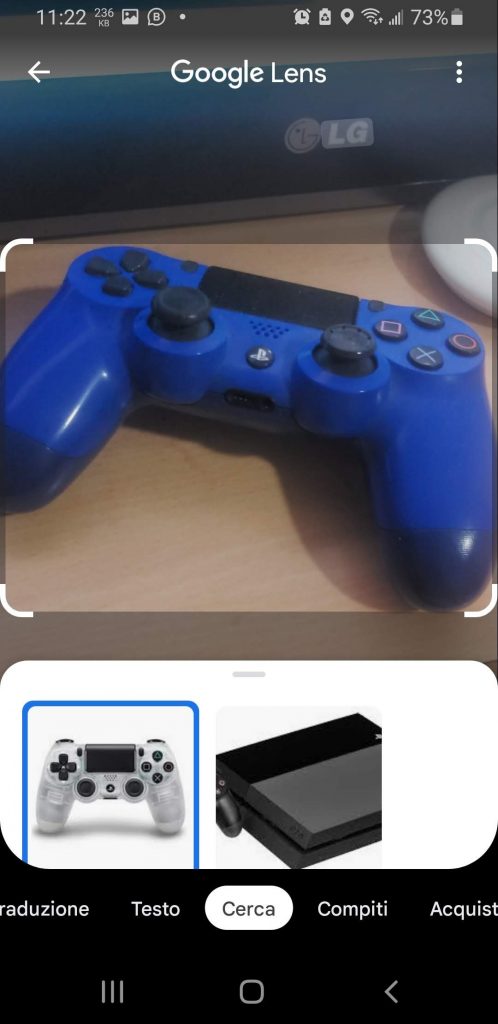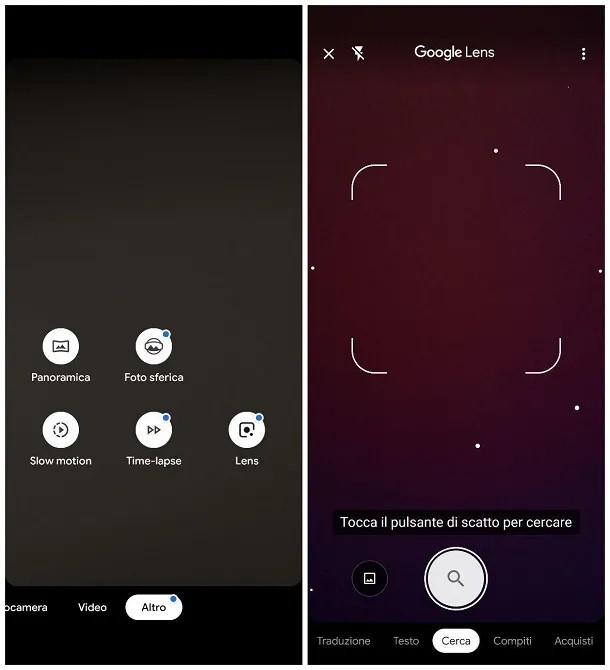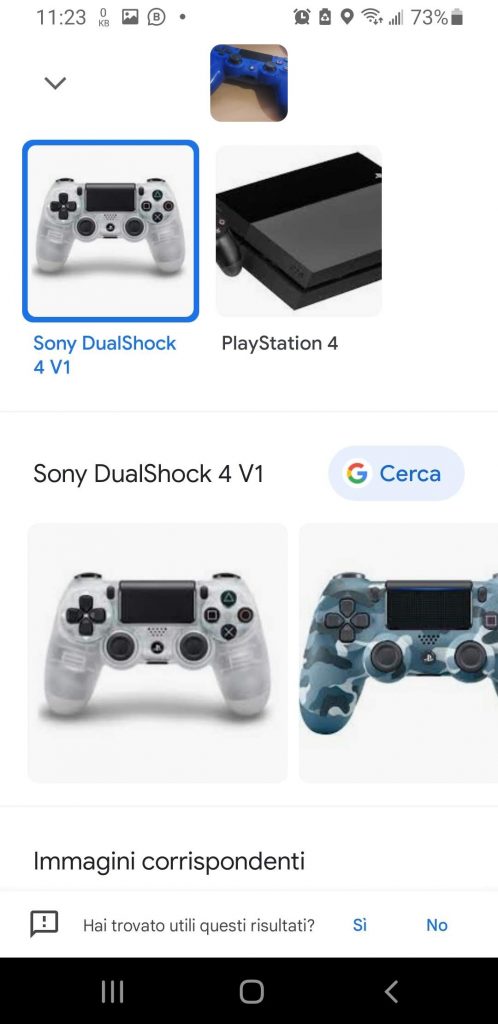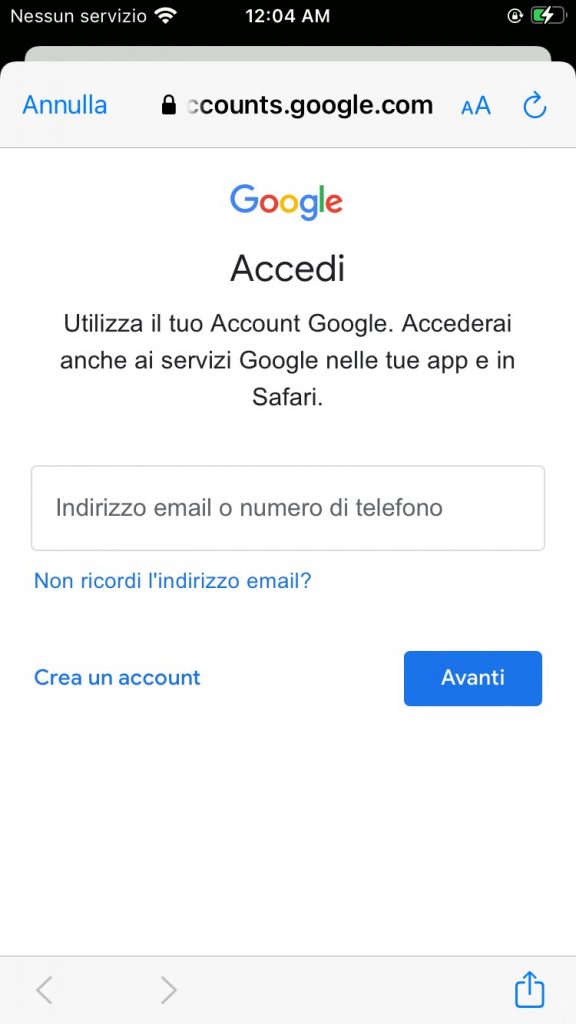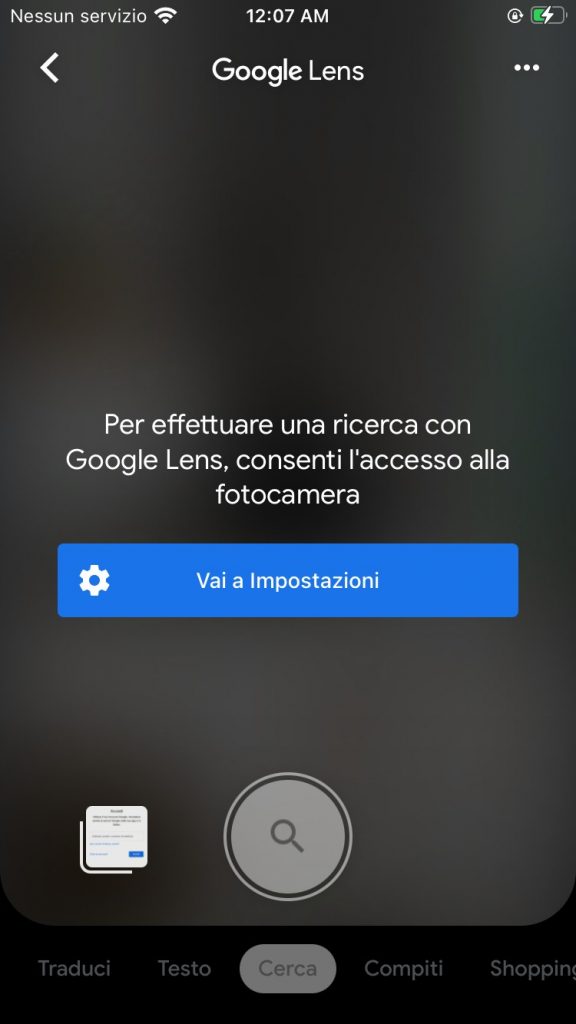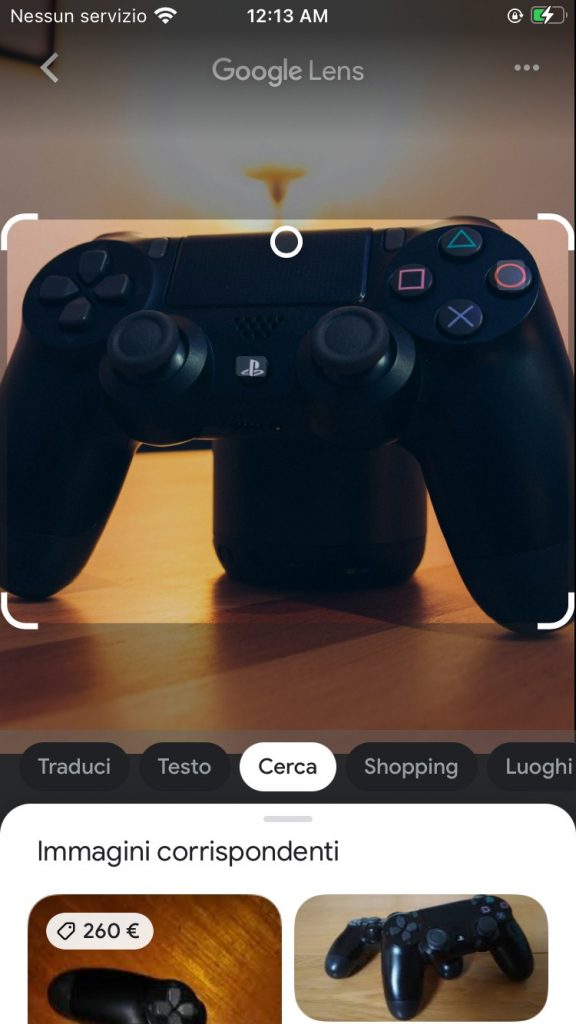Avete sentito più volte parlare di Google Lens, ma non avete idea di cosa sia o a cosa serva?
Google Lens è un’applicazione che consente di cercare immagini su Google semplicemente scattando una foto dal cellulare o caricandola dalla propria galleria.
Vi abbiamo incuriosito e volete scoprirne tutto il potenziale? Allora non preoccupatevi, siete proprio nel posto giusto!
Nella guida di oggi vi spiegheremo che cos’è Google Lens, a cosa serve e come utilizzarlo su dispositivi Android o iOS.
Che cos’è Google Lens?
Google Lens è un’app sviluppata da Google che sfrutta un’avanzata tecnologia di intelligenza artificiale per permettere agli utenti di cercare informazioni attraverso la fotocamera del proprio dispositivo mobile. In poche parole, tramite una semplicissima scansione visiva, l’app riesce a individuare oggetti, testi, luoghi, codici QR e tanto altro nell’immagine scattata e di fornire all’utente informazioni pertinenti.
Ad esempio, se scansionate un indirizzo, l’app sarà in grado di fornirvi una mappa così come le migliori opzioni di navigazione. Inoltre, Lens riuscirà a indicarvi gli ingredienti di un piatto al ristorante semplicemente scattando una foto.
Nella maggior parte dei casi Google Lens è integrato con Google Foto e Google Assistant, ma se lo si desidera può anche essere scaricato come applicazione indipendente.
Continuate a leggere per saperne di più su come impostare Lens e scoprire tutte le sue funzionalità!
Come funziona Google Lens
Adesso che abbiamo chiarito cos’è Lens, bisognerebbe capire come si usa! Come abbiamo accennato nel paragrafo precedente, questa applicazione sfrutta una tecnologia d’intelligenza artificiale per riconoscere gli oggetti e fornire agli utenti m’aggiorni informazioni al riguardo.
Tuttavia, questa non è l’unica funzionalità che l’app è in grado di offrirvi! Nei prossimi paragrafi daremo un’occhiata più dettagliata per capire come funziona questa app sui dispositivi Android e iOS.
Su Android
Come abbiamo appena detto, Google Lens è disponibile come applicazione indipendente sui dispositivi Android ed è possibile scaricarla semplicemente collegandosi al Play Store. Inoltre, potete accedervi anche attraverso l’Assistente Google e Google Foto.
In questo caso, dovrete semplicemente fare tap sul l’icona corrispondente per accedere alla funzione di scansione. Su alcuni dispositivi Android, l’app è persino preinstallata sulla fotocamera.
Come potrete ben immaginare, il suo funzionamento è piuttosto intuitivo: sarà sufficiente puntare la fotocamera su un oggetto specifico e l’applicazione vi fornirà nel giro di pochi secondi una lista di informazioni pertinenti.
Su iPhone
Sebbene Google Lens sia disponibile anche come applicazione indipendente per iPhone, sappiate che non è preinstallata di default come nei telefoni Android. In questo caso, dovrete quindi scaricarla collegandovi dall’App Store e concedere tutte le autorizzazioni necessarie affinché funzioni correttamente.
Cosa può fare Google Lens
Vi abbiamo incuriosito e vi state chiedendo cosa può fare Google Lens? Oltre a tutto ciò che abbiamo menzionato sopra, Lens è un’ottima app per riconoscere oggetti, codici QR, tradurre testi e chi più ne ha più ne metta!
Ma vediamo insieme più nel dettaglio quali sono le principali funzioni offerte da Lens:
- Ricerca immagini Google da cellulare: Google Lens vi consente di effettuare ricerche visive su Google e di ottenere informazioni aggiuntive su un oggetto o su un determinato luogo semplicemente puntando la fotocamera del vostro telefono.
- Riconoscimento delle immagini: Google Lens sfrutta l’intelligenza artificiale per individuare nell’immagine e catalogare velocemente oggetti, luoghi, animali, piante, edifici, capi d’abbigliamento e così via…
- Traduzione automatica: l’applicazione è in grado di tradurre in tempo reale frasi o piccoli testi scritti in lingua straniera. Questa funzione è particolarmente utile per chi si trova in viaggio in un paese del quale non conosce la lingua o per chi per svariati motivi deve comprendere testi in un’altra lingua.
- Copia del testo: Google Lens è in grado di copiare e trascrivere il testo da immagini o documenti, rendendo molto più semplice prendere appunti al lavoro o all’università.
- Scansione di codici QR: Con Google Lens è possibile scansionare i codici QR e ottenere informazioni sul prodotto o sul servizio offerto. Questa funzionalità è particolarmente utile da qualche anno a questa parte in seguito alla digitalizzazione dei menu nei bar e ristoranti.
- Riconoscimento di capi d’abbigliamento: Google Lens riesce ad individuare stili, accessori e capi d’abbigliamento e di fornire indicazioni riguardo a marca, prezzo e disponibilità sui vari store online. Insomma, il vostro shopping non sarà mai stato così facile e magari riuscirete a scovare quel capo d’abbigliamento che avete desiderato per anni ma che non siete mai riusciti a trovare!
- Funzione di realtà aumentata: Google Lens utilizza la realtà aumentata per fornire informazioni interattive su luoghi e oggetti.
- Riconoscimento della posizione: Google Lens è in grado di fornire informazioni riguardo ad luogo in cui ci si trova semplicemente inquadrando un punto specifico.
![]()
- Integrazione con Google Assistant: non dimenticate, infine, che Google Lens è integrato con Google Assistant, il che significa potrete eseguire azioni aggiuntive sfruttando tutte le informazioni raccolte (acquistare un capo d’abbigliamento, prenotare un tavolo al ristorante, ottenere indicazioni stradali e così via…).
Come utilizzare Google Lens
Ora che sapete nel dettaglio come funziona e a cosa serve Google Lens, è il momento di entrare nel vivo della discussione e di capire come utilizzare l’app su dispositivi Android e iOS. Continuate a leggere per saperne di più!
Su Android
Come vi abbiamo già preannunciato, sui dispositivi Android è possibile sfruttare le funzionalità di Google Lens in diversi modi. Il programma è infatti già integrato nella fotocamera così come nell’Assistente Google. Per di più, se lo desiderate, potete anche scaricare l’app collegandovi al vostro Play Store.
Indipendentemente dal modo in cui deciderete di utilizzarla, sappiate però che il funzionamento è identico. Vediamo quindi nel dettaglio come si usa Lens sui dispositivi Android:
- Se l’avete scaricata, avviate l’applicazione di Google Lens. In caso contrario, potete accedervi tramite l’Assistente Google o la fotocamera. In questo caso, vi basterà dire “Ok Google” e premere “Lens” in basso a destra. Inoltre, i modelli più aggiornati dispongono di un’icona per accedere a Lens direttamente sulla bara di ricerca Google.

- Su altri dispositivi Lens è infine disponibile accedendo alla fotocamera nella sezione “Modalità di scatto” nella parte inferiore dello schermo. Una volta individuata, fate scorrere il dito verso sinistra e selezionate l’opzione “Altro“, quindi da “Lens“.

- A questo punto, puntate la fotocamera del vostro dispositivo sull’oggetto o sul luogo desiderato e premete il pulsante di scatto per avviare automaticamente una ricerca Google.
- Se lo preferite, potete specificare manualmente la categoria da voi desiderata: potete ad esempio scegliere tra traduzione, testo, acquisti, luoghi e dove mangiare per affinare la vostra ricerca. Se invece volete utilizzare la ricerca automatica vi basterà selezionare “Cerca”.

- Non appena avrete scattato la foto, sullo schermo vedrete apparire un riquadro con i risultati della ricerca. Per espanderlo, vi basterà scorrere il dito verso l’alto.

NOTA: Google Lens è integrato di default in Google Foto, il che significa che è possibile accedere alla funzione di riconoscimento delle immagini in qualsiasi momento e con un semplice tap. Tutto ciò che dovrete fare in questo caso sarà cercare l’immagine desiderata sull’app. Dopodiché la categoria dell’articolo verrà identificata automaticamente e l’app vi mostrerà tutti i risultati correlati.
Su iPhone
Vediamo adesso insieme come funziona Google Lens su iPhone. A differenza dei dispositivi Android, Google Lens non è installato di default sui dispositivi iOs, pertanto per utilizzare l’app dovrete scaricarla dal vostro App Store.
In questo modo è possibile effettuare una ricerca basata sulle immagini acquisite con la fotocamera del dispositivo. Fatto cio3, il procedimento rimane pressoché identico rispetto a quello spiegato sopra per i dispositivi Android.
Per utilizzare Google Lens su iPhone ed effettuare ricerche in tempo reale semplicemente scattando una foto seguite le istruzioni riportate di seguito:
- Una volta scaricata l’applicazione, eseguite il login per accedere al vostro account Google. Concedete quindi all’app tutte le autorizzazioni necessarie.

- A questo punto fate quindi tap sull’icona dell’applicazione che vedrete apparire sulla barra di ricerca e selezionate due volte di seguito “Accetta” per accettare i termini e le condizioni di servizio. Successivamente, autorizzate l’accesso alla fotocamera.

- Inquadrate quindi l’oggetto o il luogo di vostro interesse e selezionate l’icona con la lente di ingrandimento per ottenere maggiori informazioni. Google avvierà una ricerca automatica su un pannello separato. Per espandere i risultati della ricerca non dovrete fare altro che far scorrere il dito verso l’alto.

Google Lens riconoscerà automaticamente la categoria dell’oggetto incorniciato selezionando la voce “Cerca”. Tuttavia, se lo desiderate, potete scegliere una categoria a vostra scelta tra traduzione, testo, acquisti, luoghi e dove mangiare per affinare la vostra ricerca.
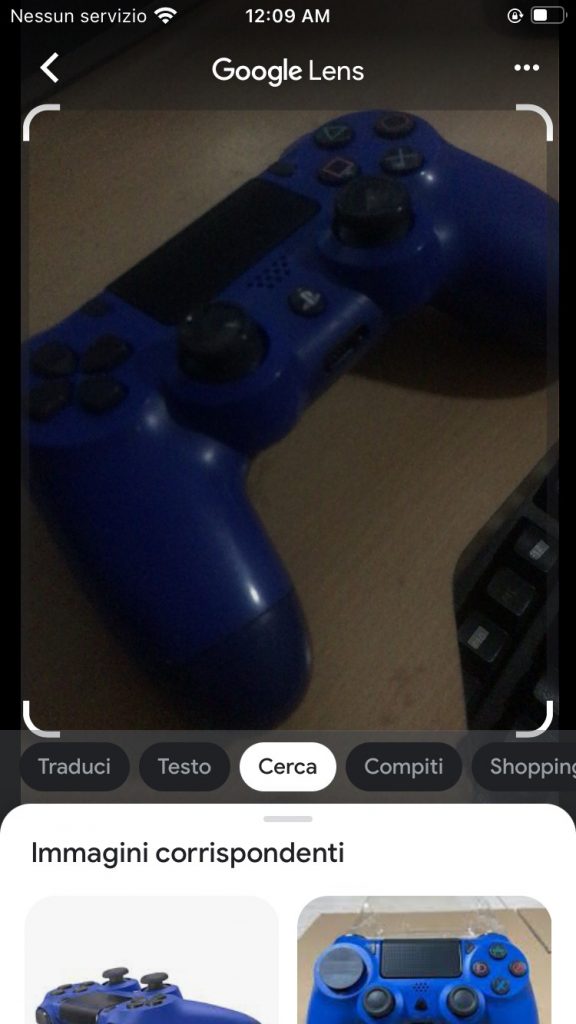
Avete già un’immagine salvata nella galleria del vostro cellulare? Allora procedete come segue:
- Accedere all’applicazione Google Foto e selezionate l’immagine in questione collegandovi alla galleria.

- Fate tap su “Cerca” e attendete qualche secondo affinché Google Lens riconosca la categoria di appartenenza della foto e possa fornivi tutte le informazioni necessarie.

NOTA: Nel caso in cui la ricerca non vi fornisca i risultati desiderati, potreste provare a selezionare manualmente la categoria da utilizzare. Dopodiché vi basterà fare nuovamente tap sull’icona della lente di ingrandimento per ottenere maggiori informazioni.
Quali dispositivi sono compatibili con Google Lens
I dispositivi compatibili con Google Lens sono:
- Google Pixel: tutti i modelli Google Pixel sono dotati di default dell’app Google Lens.
- Dispositivi Android: la maggior parte dei dispositivi Android consente di utilizzare Google Lens collegandosi alla fotocamera del proprio cellulare o tramite la barra di ricerca Google.
- Dispositivi iOS: è possibile scaricare Google Lens collegandosi all’App Store del proprio cellulare.
- Google Assistant: molti dispositivi, tra i quali Google Home e i dispositivi con Google Assistant integrato, permettono di accedere a Google Lens tramite l’assistente vocale di Google.